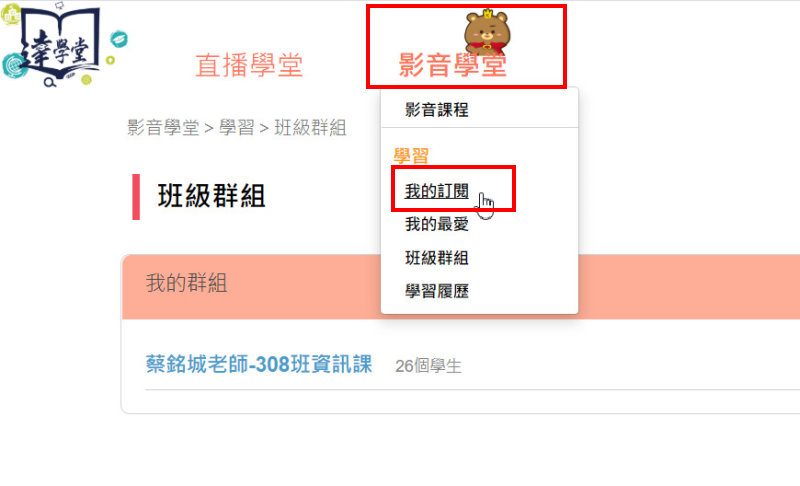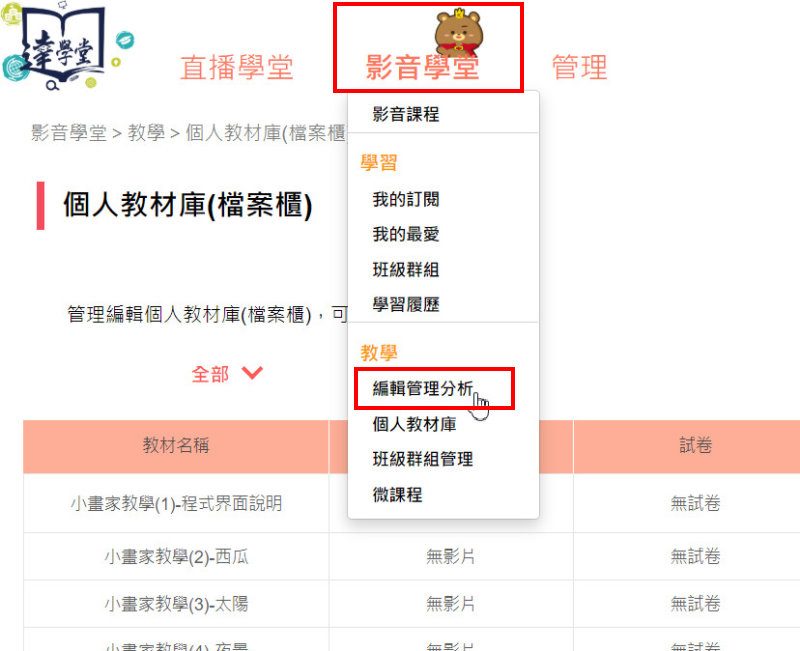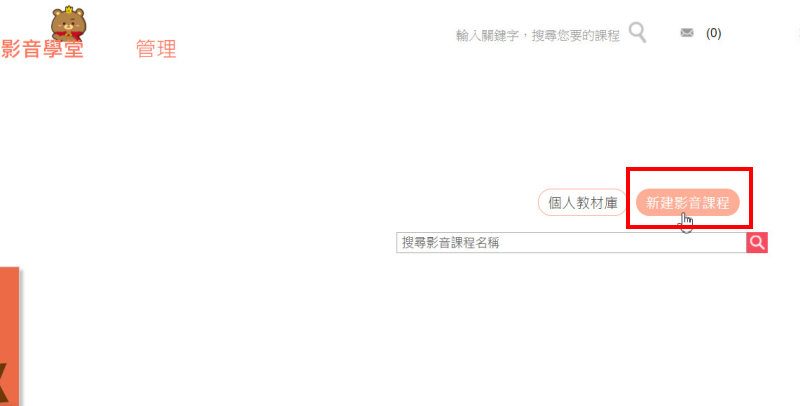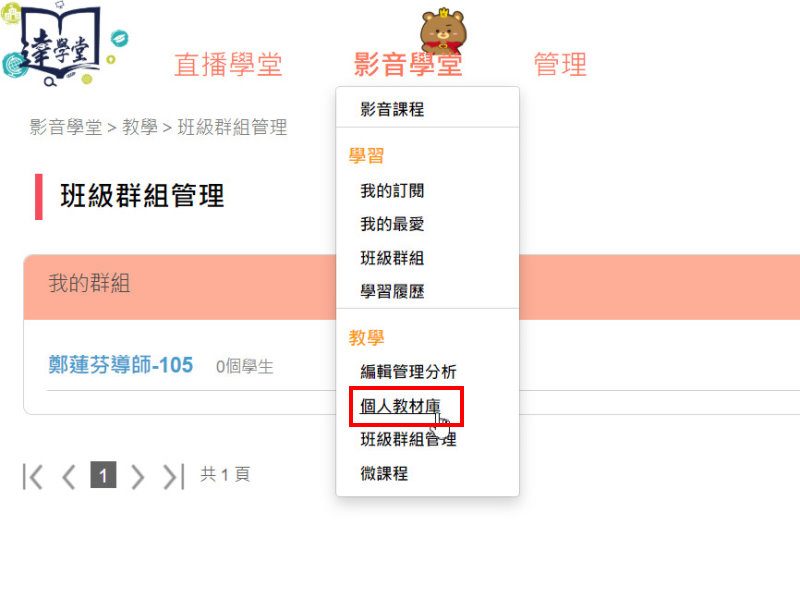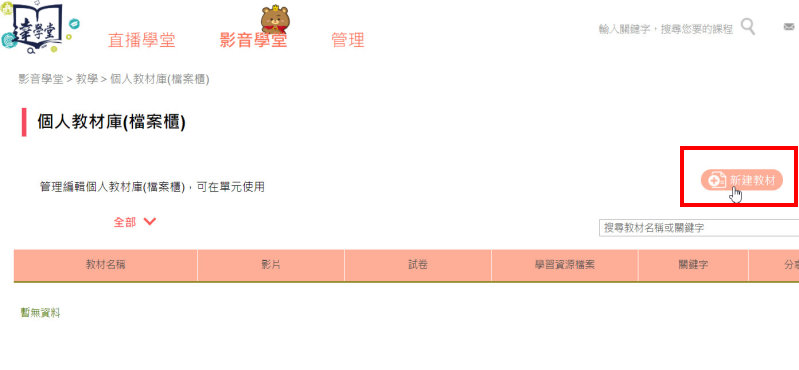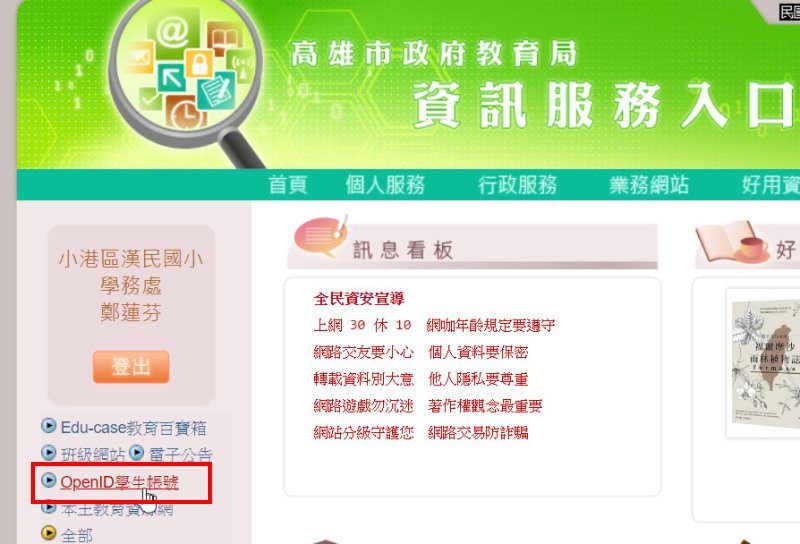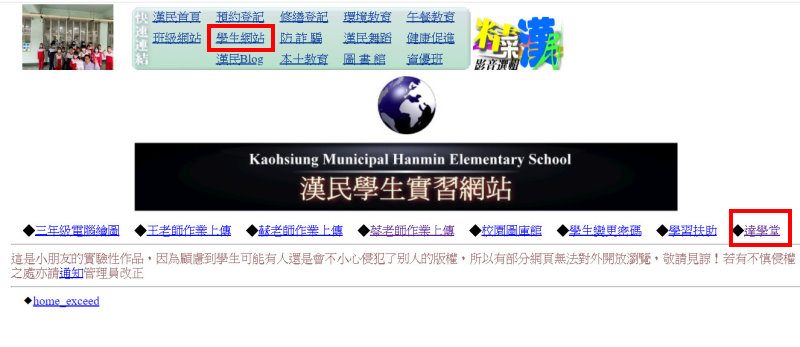7 月 01
你的手機來電鈴聲是預設的,
或是線上購買的呢?
想要使用自己專屬的手機鈴聲,
是不是要學會使用很多程式才能做到呢?
今天教大家使用線上音樂剪輯來建立專屬自己的手機鈴聲,
不必下載任何程式,
只要在網頁上動動滑鼠就可以了。
甚至你也不必準備音樂檔案,
這個線上音樂剪輯可以直接連結YouTube喔~
請繼續看下去吧~
Read More
4 月 14
前一篇文章教老師使用Drive Uploader來讓學生上傳檔案,
優點是操作簡單,
缺點則是如果學生上傳的檔案名稱沒有特別標示,
老師無從判別是哪個學生上傳的。
本篇文章教老師使用Google Apps Script的方式建立一個檔案上傳網頁,
好處是每位檔案上傳者都會建立一個屬於自己的資料夾,
這樣老師就知道誰上傳了什麼檔案,
缺點則是Google Apps Script裡面一堆英文程式碼,
我要怎麼辦啊?
老師不用緊張,
其實我們要做的修改其實都是為了要讓小學生看懂中文網頁,
跟著蔡老師的操作步驟一步一步做就可以了喔~
Read More
4 月 13
因應新冠肺炎疫情,
許多老師開始進行線上遠距教學的操作。
但學生遠距觀看教學後的操作呢?
老師指派了檔案給學生下載回家,
要如何回收學生完成的作業?
或是學生要上傳操作課程的照片或是實作檔案給老師呢?
其實網路上可以Google到許多方式讓學生上傳檔案給老師,
但在小學校園裡,
需要額外考慮的因素還有:
1.學生的基礎電腦操作能力。
2.學生沒有網路帳號。
所以我找了3個學生不需要帳號即可上傳檔案給老師的方式:
1.使用Drive Uploader。(操作與設定十分簡單,但無法分辨哪位學生上傳檔案)
2.使用Google Apps Script。(操作與設定有點難度,會自動建立每位學生的資料夾)
2種方式都有其優缺點,
老師可以都試著操作看看喔~
Read More
3 月 26
當老師完成線上課程的建立與發佈,
學生登入達學堂便能開始進行線上學習。
1.學生『登入達學堂』後,請點選『影音課程』→『我的訂閱』,這裡便會看到老師已經發布給該學生的『課程』。
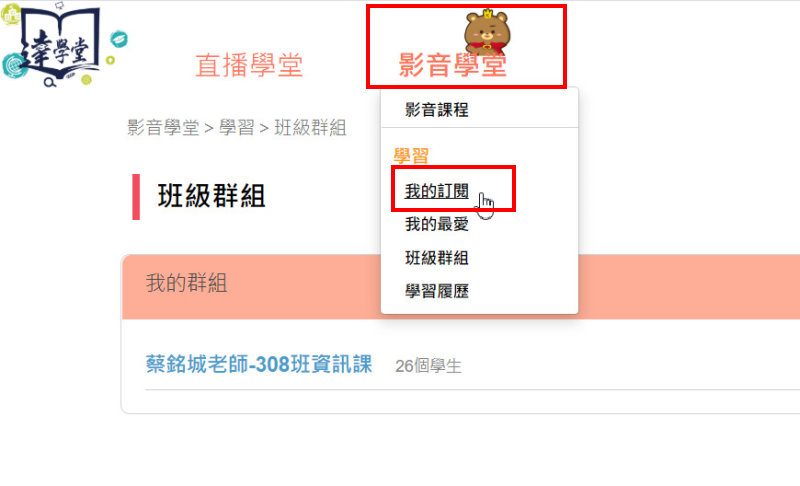
Read More
3 月 26
老師辛苦完成教材並上傳到教材庫中後,
接著要將這些教材加入課程中,
並分享給學生。
1.請老師點選『影音學堂』→『編輯管理分析』,點選畫面右邊的『新建影音課程』。
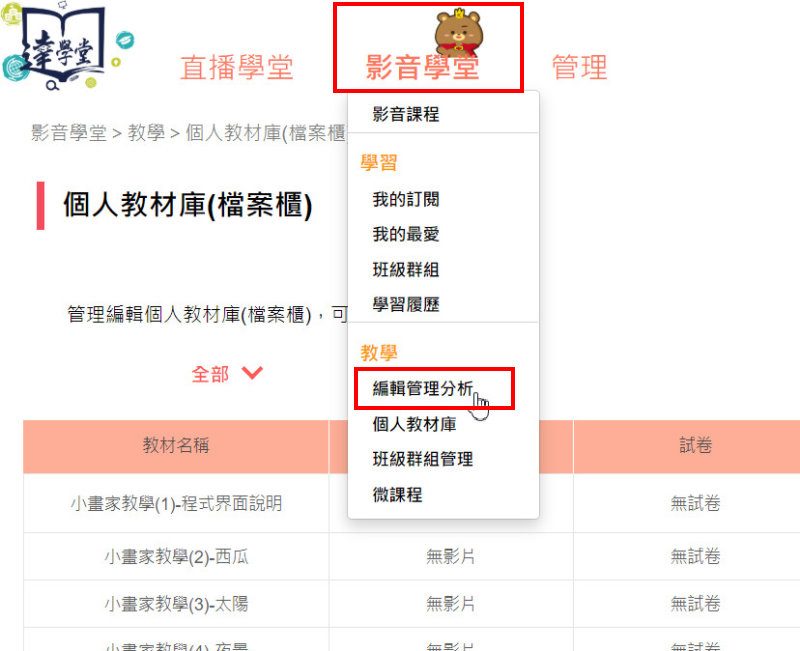
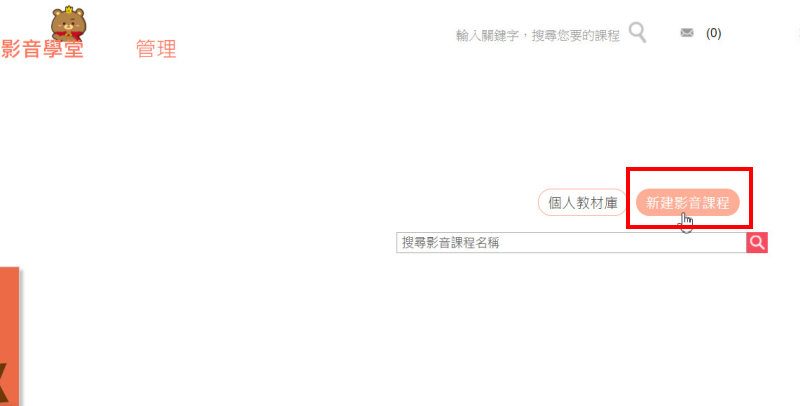
Read More
3 月 26
接下來我們要開始增加線上教材庫的內容,
這部分更加需要老師的辛苦付出了。
1.請老師登入達學堂,點選『影音學堂』→『個人教材庫』,點選畫面右邊的『新建教材』。
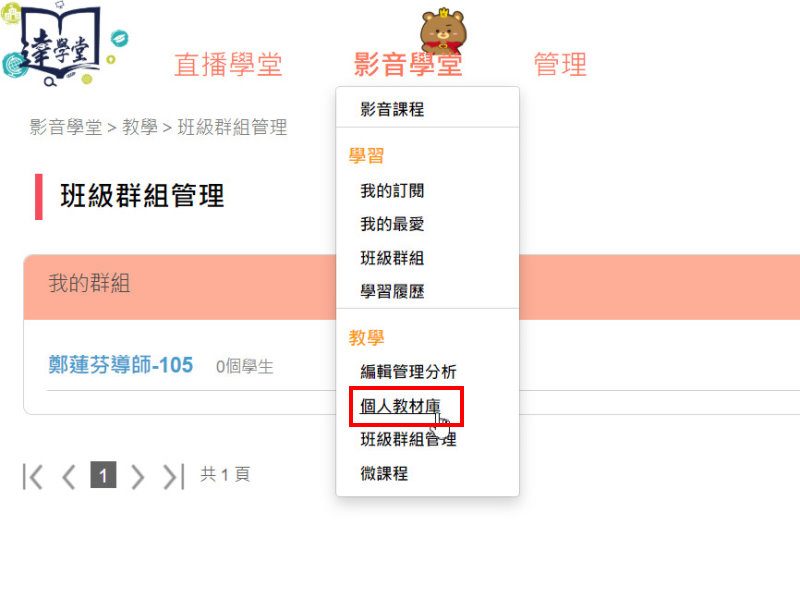
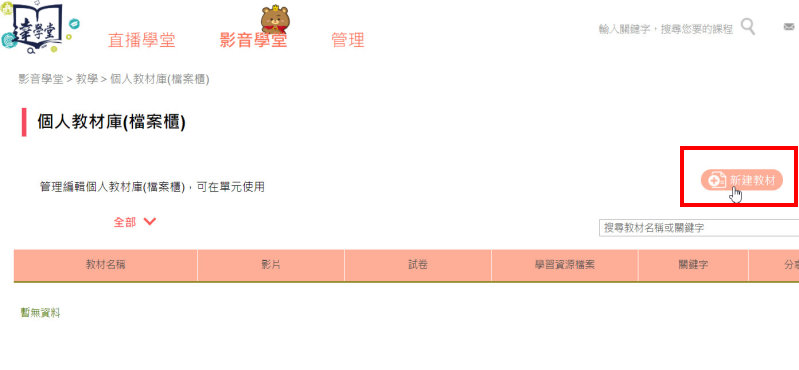
Read More
3 月 25
上一篇文章老師創建了自己的班級群組,
請老師記下群組代碼,
讓學生依照本篇文章的操作來加入班級群組。
由於學生也必須使用OpenID登入達學堂,
所以老師必須先讓學生知道自己的OpenID密碼。
(學生登入OpenID可以使用學生選單,因此不需要帳號)
1.請老師『登入資訊服務入口』,點選『學生OpenID帳號』。
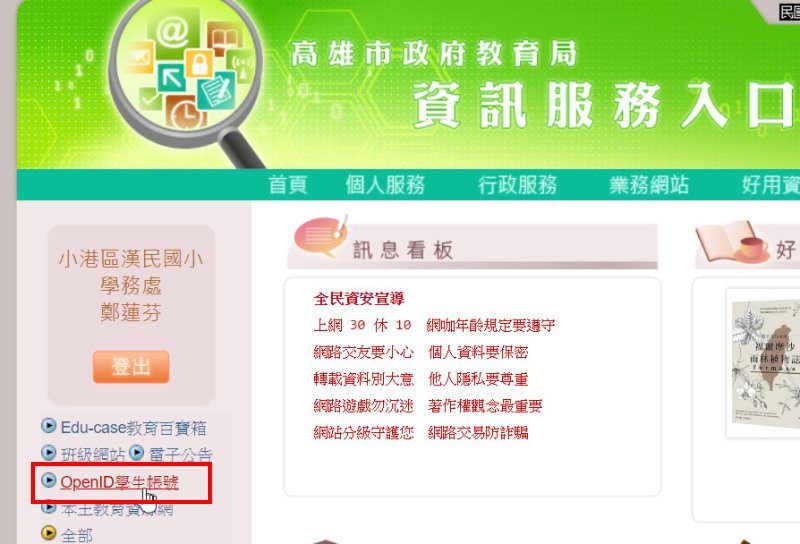
Read More
3 月 25
近日新冠肺炎疫情延燒,
各國紛紛祭出隔離措施,
也因此學生在家進行遠距學習的議題再次被重視,
而高雄市政府教育局建置的『達學堂』網站就是提供師生進行遠距教學的平台,
這系列文章便是提供給老師學習如何在達學堂建置自己的班級群組,
接著上傳教材與建立課程,
提供學生進行遠距學習。
1.首先請老師點選『達學堂』進入網站。您也可以從『漢民國小首頁』→『學生網站』看到『達學堂的網址連結』。
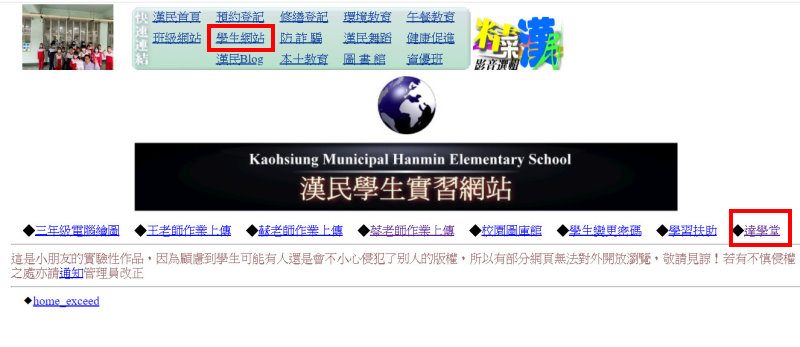
Read More
3 月 24
這篇文章為Android手機利用WiFi無線投影到資訊整合控制器,
如果你使用的是iPhone手機,
請移駕到『資訊整合控制器-iPhone無線投影』這篇文章喔。
由於Android手機生產廠商極多,
各家手機廠商客製化安卓系統規模與版本更新速度不一,
造成Android手機系統破碎化極為嚴重,
蔡老師僅能以手上現有Android手機進行測試,
無法確認是否能套用到其他廠牌Android手機。
目前測試結果:
鏡射失敗:三星A8s,三星Tab S2平板,Oppo手機
鏡射成功:HTC10,小米3
本篇文章測試機種為HTC 10,
Android版本為8.0。
Read More
3 月 23
如果啟用資訊整合器的WiFi基地台功能,
讓智慧型手機連線資訊整合器的WiFi基地台,
手機畫面就能以WiFi無線方式投射到投影幕上。
1.以下操作若使用遙控器操作會十分不順手,建議老師接上無線鍵盤滑鼠來操作較為方便。
2.原出廠韌體在資訊整合器關機後或發生停電時,設定好的WiFi基地台功能會變回預設關閉。(可以更新韌體,新版韌體可以避免設定好的功能因關機或停電而回復原廠設定值,請參考文章最後。)
Read More